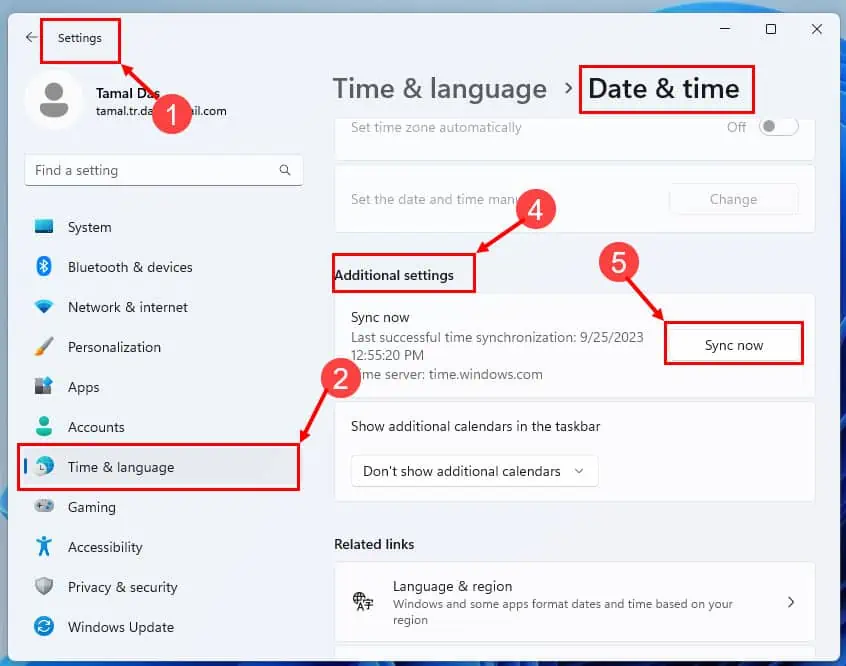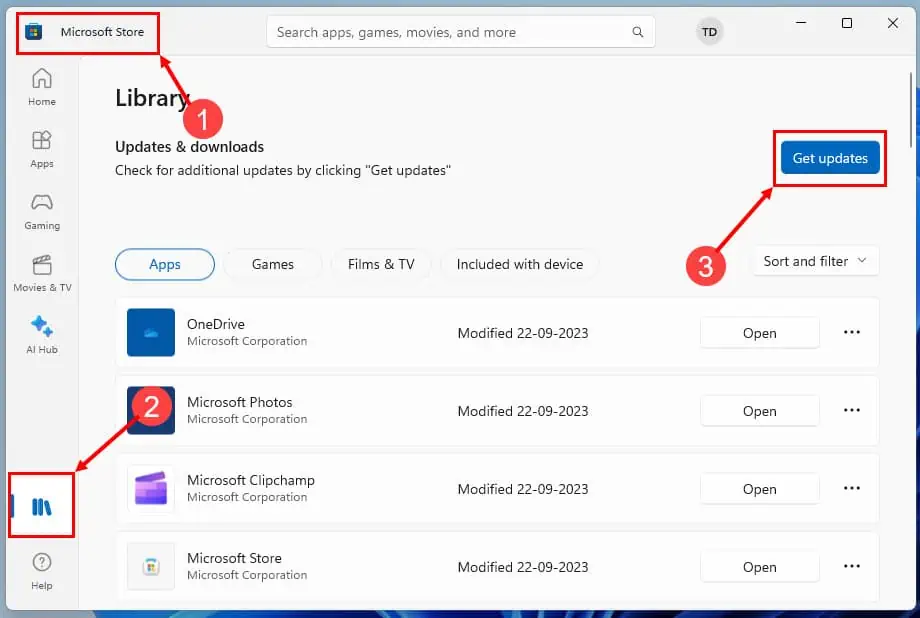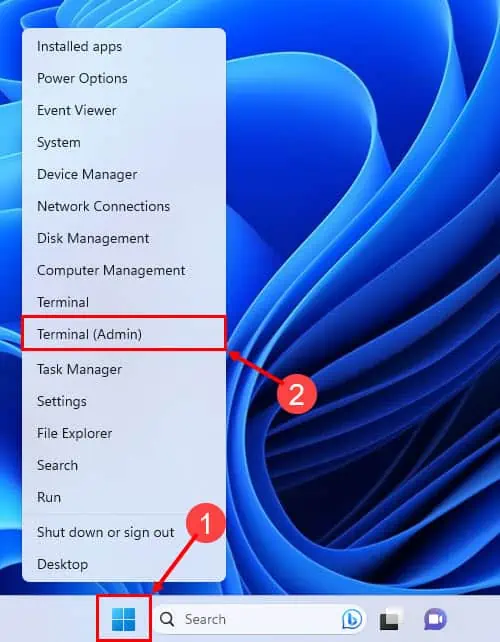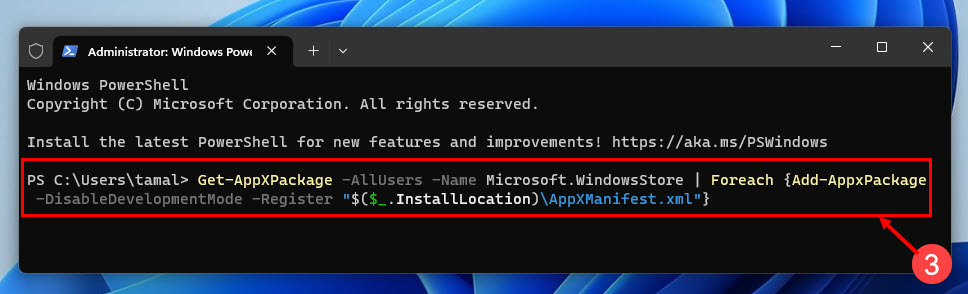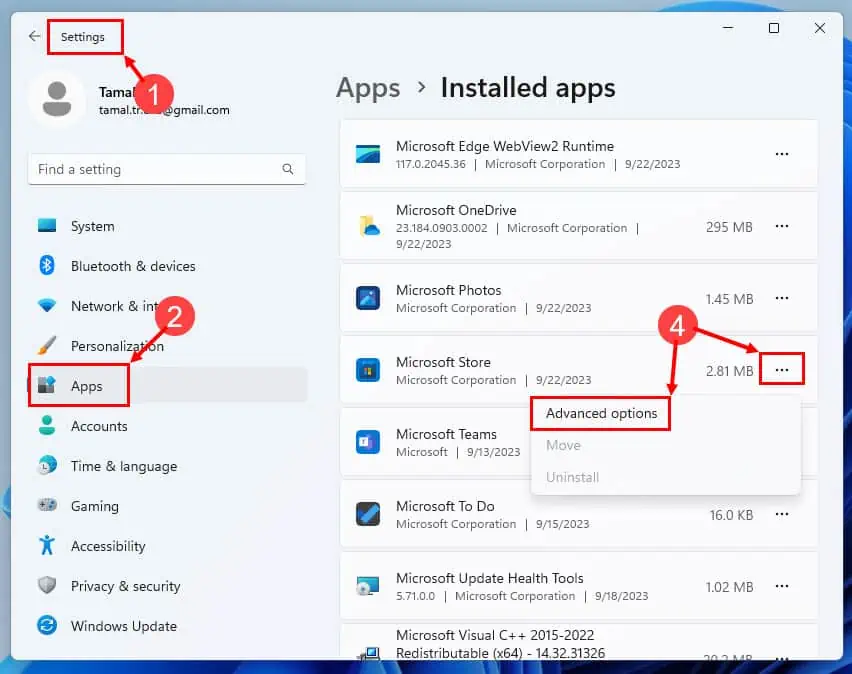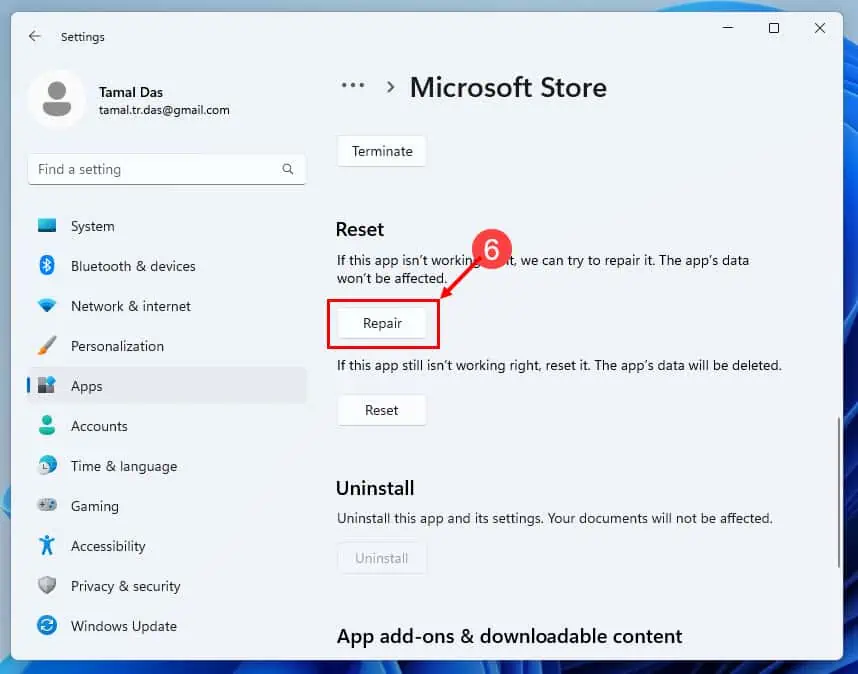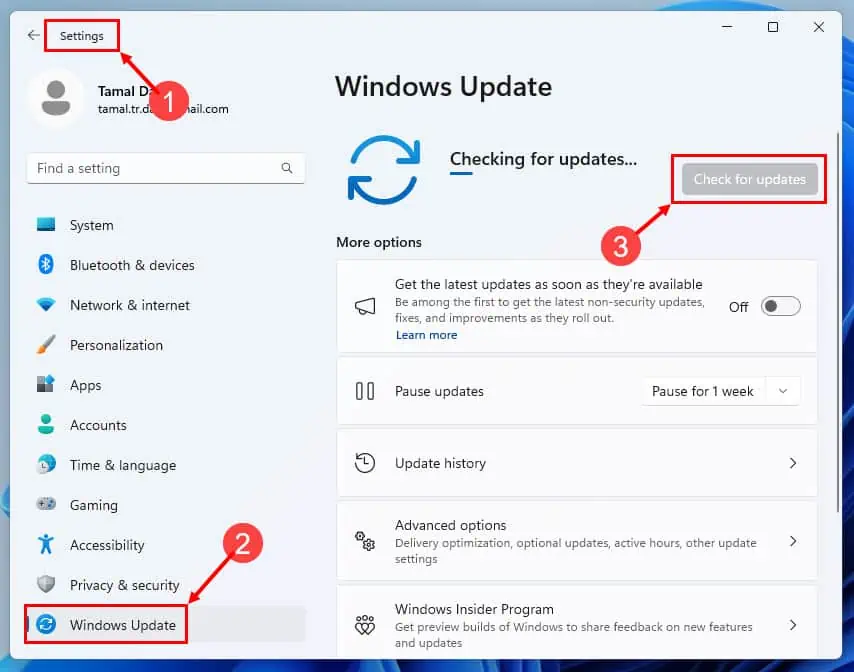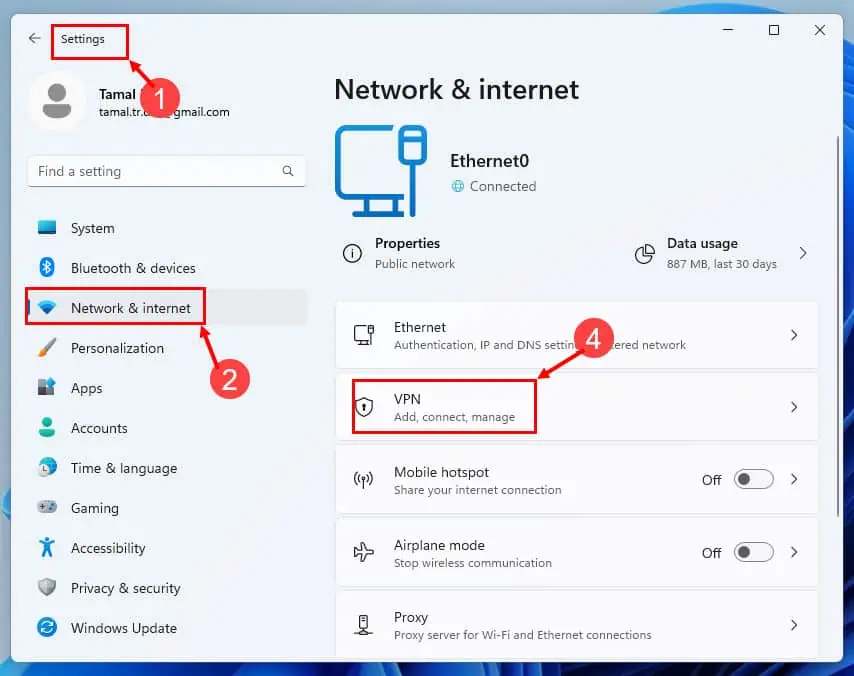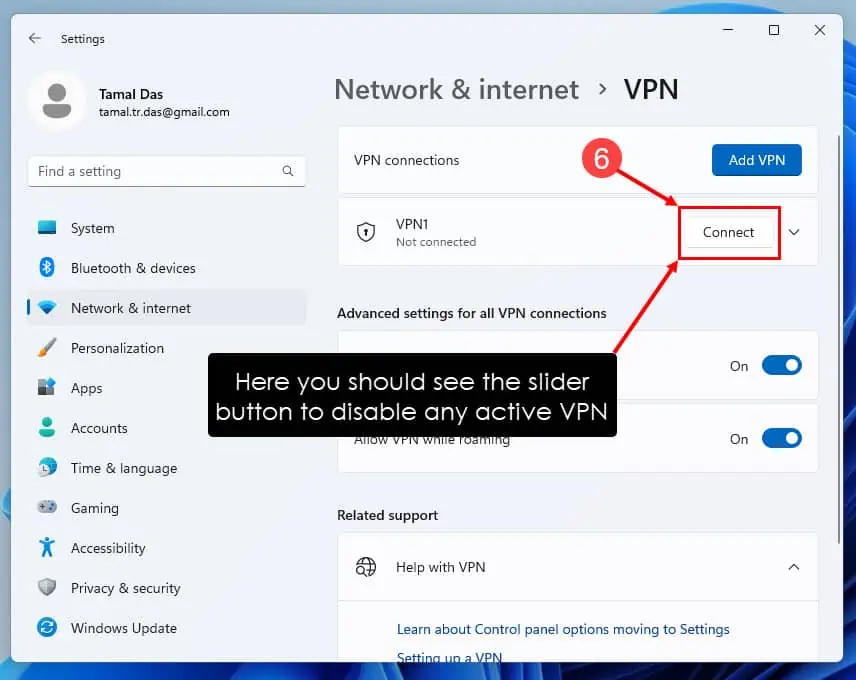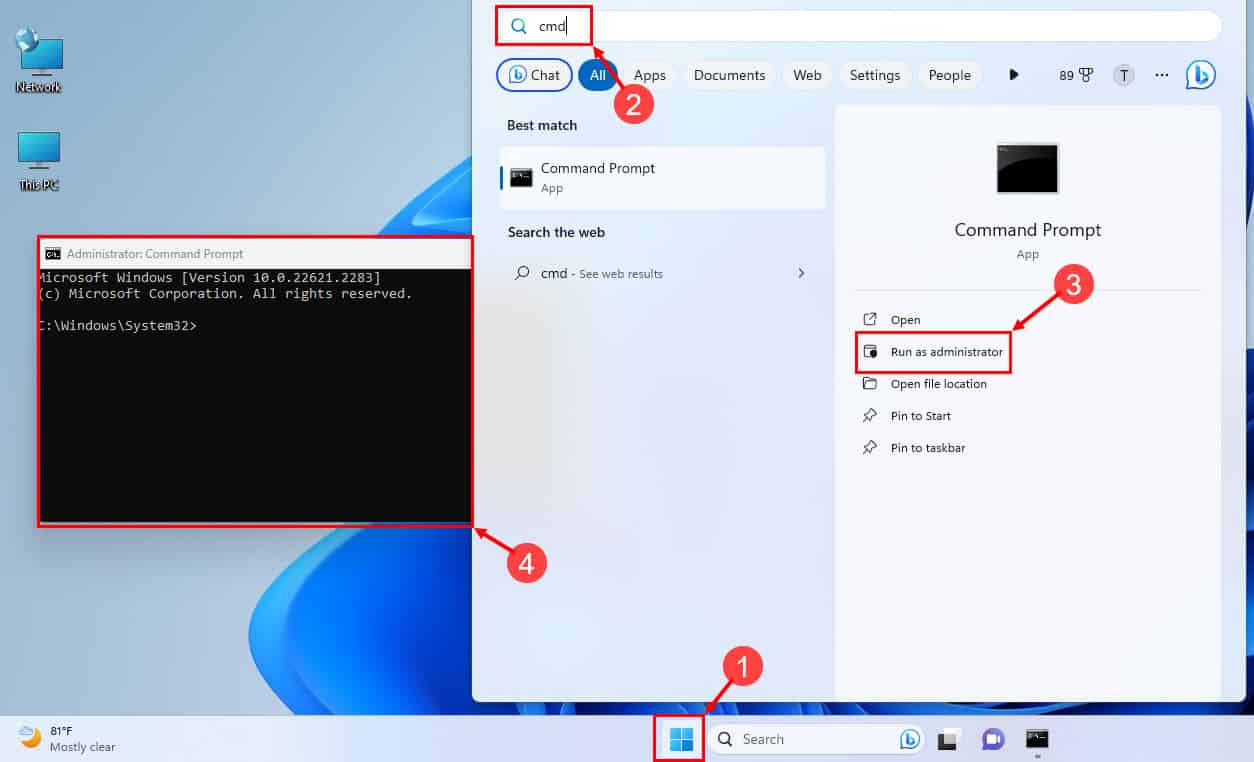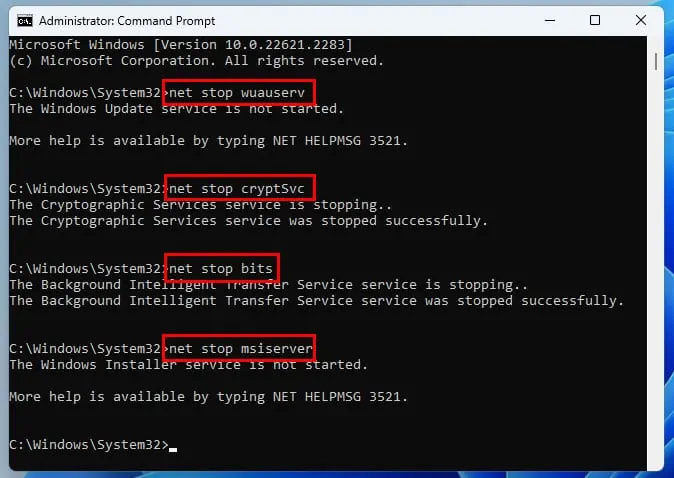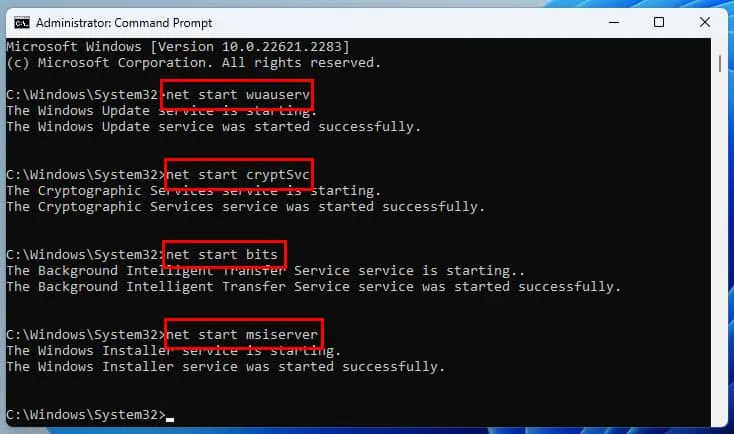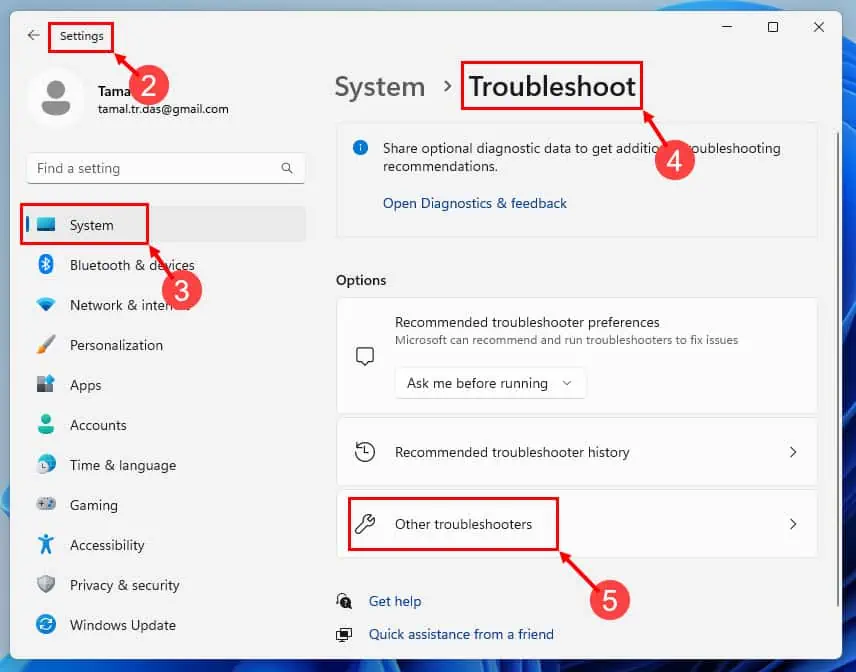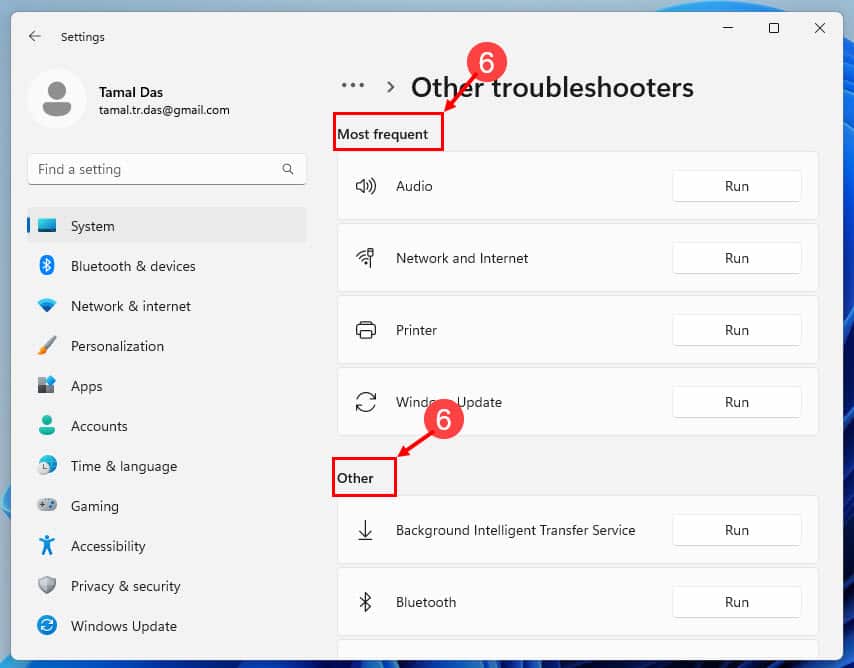修復 Microsoft Store 無法執行 Windows 11 PC
6分鐘讀
更新了
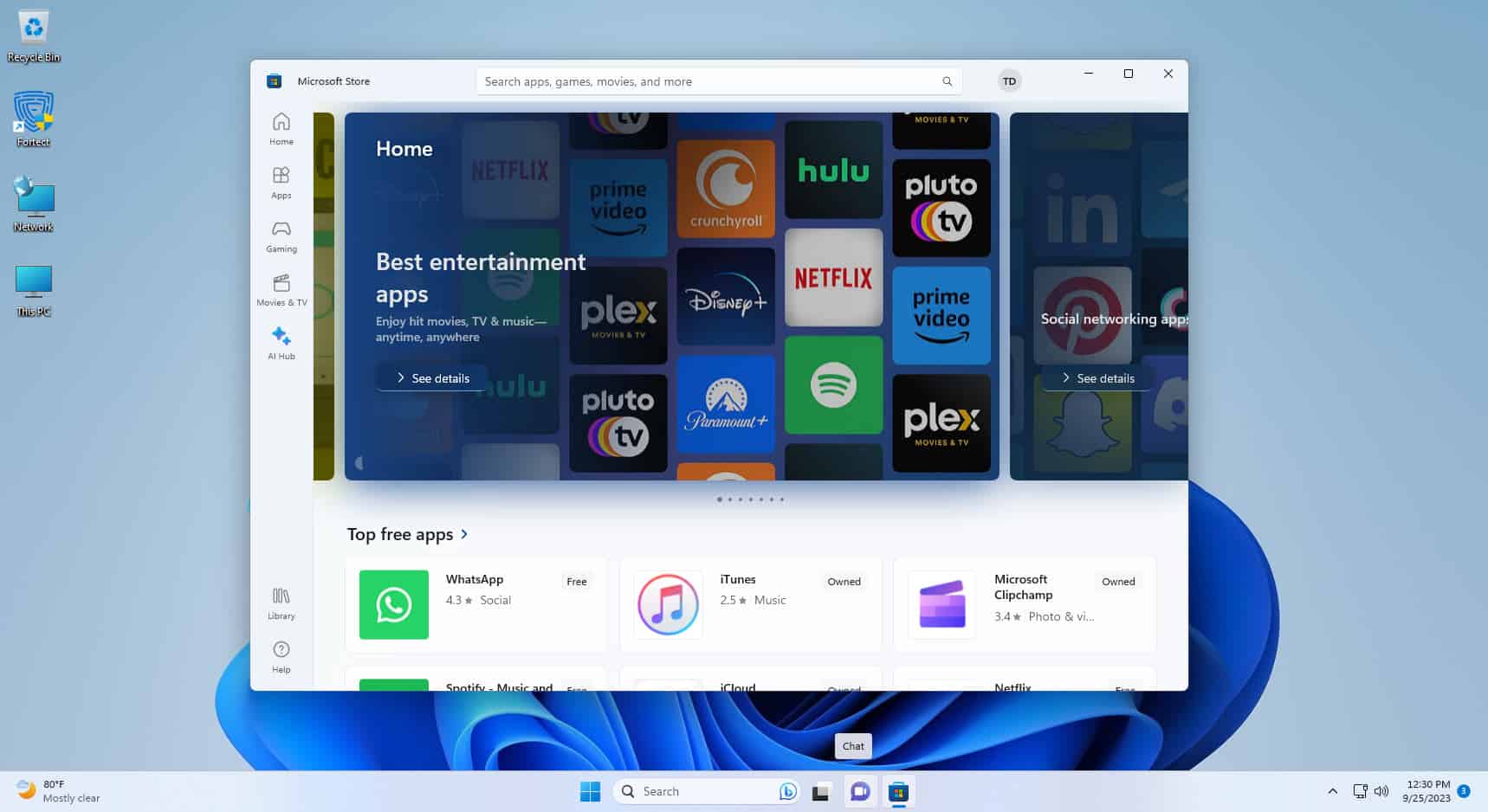
儘管 Microsoft Store 很受歡迎,但它也並非沒有錯誤和臨時故障。 許多用戶抱怨 Microsoft Store 無法在 Windows 11 上運行。例如,名為“無法開啟微軟商店」顯示已有666名用戶報告了該問題。
不希望這個問題降低您在 PC 上的工作或個人工作效率嗎? 閱讀本文直到最後! 我們測試並嘗試了 8 種解決方案,並為每種解決方案提供了逐步說明。 準備好?
為什麼 Microsoft Store 無法運作?
以下列出了可能導致 Windows 11 電腦上的 Microsoft Store 應用程式無回應的最常見原因:
- 您的網路連線或代理設定問題可能會中斷商店對網際網路的存取。
- 累積的快取和臨時檔案可能會導致故障。
- 已過時或待處理 Windows更新 可能會影響 Microsoft Store 的正常運作。
- Microsoft 帳戶或本機使用者帳戶設定的問題可能會阻礙對應用程式的存取。
- Windows 11 作業系統檔案損壞或遺失可能會觸發此問題。
修復 Microsoft Store 在 Windows 8 上無法運作的 11 種方法
解決方案 1:檢查 Internet 連線和系統日期
首先,你應該確保你的網路不會阻止你的電腦訪問 Microsoft Store。 嘗試從另一台連接的裝置存取相同應用程序,看看問題是否仍然存在。
如果是這樣,您應該聯絡 ISP 的支援台並要求他們解除對 Microsoft Store 的封鎖。
此外,你應該確保你的系統日期和時間是最新的,以便你的電腦正確連接到 Microsoft Store。 就是這樣:
- 按 Windows + I 開啟 Windows 11 的按鍵 設定 應用程序。
- 點擊 時間和語言 左側導覽面板上的選單。
- 選擇 約會時間 在右側。
- 在右側,向下滾動到 其他設置 部分。
- 在那裡,點擊 立即同步 按鈕。
- 等待顯示同步成功的複選標記。
現在,重新啟動您的電腦。 返回主畫面後,啟動 微軟商店 從應用程序 Start menü 現在應該可以打開了。
解決方案 2:更新 Microsoft Store
- 打開 微軟商店 應用程序。
- 點擊 電子圖書館 應用程式左下角的圖示。
- 現在,點擊 獲取更新 右上角的選項。
完成後,重新啟動您的電腦,以便變更在整個系統中生效。
解決方案 3:重新註冊 Microsoft Store 應用
- 右鍵單擊 開始 按鈕或按下 Windows + X 鍵盤上。
- 在出現的菜單中,選擇 Windows 終端(管理員) or Windows PowerShell(管理員).
- 在 Windows PowerShell中 視窗中,鍵入以下命令並按 Enter:
Get-AppXPackage -AllUsers -Name Microsoft.WindowsStore | Foreach {Add-AppxPackage -DisableDevelopmentMode -Register "$($_.InstallLocation)\AppXManifest.xml"} - 該命令將重新註冊 Microsoft Store 應用,您可能會在 PowerShell 視窗中看到一些處理訊息。
- 過程完成後,您可以關閉 PowerShell 視窗。
現在檢查您是否可以打開該應用程式。
解決方案 4:執行修復和重置
你可以解決 微軟商店不工作 Windows 11 具有修復和重設功能。只需按照以下說明操作:
- 點擊 開始 按鈕或按 Windows 鍵,然後按一下齒輪狀 設定 中的圖標 Start menü.
- 在 Windows設置 窗口,選擇 應用程式 從左側導覽窗格的類別清單中。
- 向下滾動已安裝應用程序列表並找到 Microsoft Store。
- 點擊 省略號 圖標並選擇 高級選項 從上下文菜單。
- 在下一個視窗中,向下滾動並找到 修復 在選項 重設 部分。
- 點擊它。
- 請依照螢幕上的指示或指示完成修復程序。
重新啟動電腦以使變更生效。
如果這不能解決問題,您也可以嘗試重置應用程式。 您可以找到 重設 按鈕位於「修復」按鈕下方,因此請再次執行上述步驟。
解決方案 5:更新 Windows 11
當您將 Windows 11 作業系統更新至最新版本時,您也會安裝本機應用程式(包括 Microsoft Store)的所有錯誤修復。 就是這樣:
- 按 Windows 和 I 鍵一起啟動 設定 應用程序。
- 在左側面板上 設定點擊此處成為Trail Hunter Windows更新.
- 現在,打了 檢查更新 按鈕來更新您的電腦。
更新過程完成後,重新啟動裝置。 然後,嘗試啟動 Microsoft Store 並查看其是否正常運作。
解決方案6:禁用VPN
有時 VPN的 可能會幹擾 Microsoft Store 的正常功能。 許多 VPN 用戶在存取服務時遇到困難。 由於它是特定於地區和國家的市場,因此其伺服器端安全系統可以偵測並阻止 VPN 連線。
因此,您必須在嘗試訪問商店之前將其停用。 以下是要遵循的步驟:
- 轉到 Windows設置 應用程序按 Windows 和 I 鑰匙在一起。
- 點擊 網絡與互聯網 視窗左側側邊欄上的選單。
- 在那裡,你會看到一個 VPN 右側欄上的選項。
- 點擊它。
- 在右側窗格中,您將看到已設定的 VPN 連線的清單(如果有)。
- 要禁用 VPN,只需點擊 切換開關 在您要關閉的連線旁邊。
現在,嘗試開啟 Microsoft Store,它應該可以工作。
解決方案 7:使用 CMD 清除 Microsoft Store 快取
首先,您需要按照以下步驟啟動 Windows 命令提示字元介面:
- 點選“開始”功能表按鈕。
- 鍵入 CMD。
- 按一下“以管理員身份執行”按鈕。
- 現在您應該在 PC 螢幕上看到 CMD 介面。
現在, 複製和粘貼 在上述控制台上一一執行下列CMD指令:
net stop wuauserv
net stop cryptSvc
net stop bits
net stop msiserver
你必須打 Enter 進入每個之後。
然後,將以下命令複製並貼上到同一個 CMD 控制台中,然後點擊 Enter:
rmdir /s /q "%CtOS%\AppData\Local\Packages\Microsoft.WindowsStore_8wekyb3d8bbwe\LocalCache"
將程式碼元素 CtOS 替換為 PC 的使用者名稱。 這應該會清除 Microsoft Store 的快取。
現在,透過依序執行以下命令來重新啟動先前停止的服務:
net start wuauserv
net start cryptSvc
net start bits
net start msiserver
解決方案 8:使用 Windows 11 疑難排解
如果 Microsoft Store 應用程式發生故障,您應該會在 Windows 11 故障排除工具中看到它作為選項。 找到它的方法如下:
- 點擊 開始 按鈕或按 Windows 鍵。
- 點擊 齒輪形 設定 中的圖標 Start menü 打開 Windows設置.
- 在 Windows 設定視窗中,選擇 系統 從左側面板的類別清單中。
- 在右側選單上,向下滾動並單擊 疑難解答.
- 命中的 其他疑難解答 按鈕。
- 在以下位置尋找 Microsoft Store 應用 最常見的 和 其他 部分。
- 點擊 Microsoft Store 疑難排解 並按照螢幕上的指示進行操作。
結論
所以,現在您知道如何修復 Microsoft Store 無法執行 Windows 11 錯誤。 請嘗試以上步驟,以便盡快解決問題。 請在嘗試每種方法後檢查應用程式的狀態,以避免不必要的故障排除步驟。
另外,如果文章有幫助或您想分享不同的技巧,請隨時在下面發表評論。